En este artículo, le mostraremos cómo agregar una contraseña para proteger un sitio web en Plesk. Para limitar el acceso público a secciones específicas de su sitio web, puede utilizar directorios protegidos con contraseña. Intentar acceder a ese directorio o a cualquier archivo dentro de él requerirá un nombre de usuario y una contraseña.
Cómo agregar directorios protegidos con contraseña
1. Acceda a su panel de control de Plesk a través de su Tablero de HostPapa.
2. Vaya a Sitios web y dominios .
3. Haga clic en Directorios protegidos con contraseña .
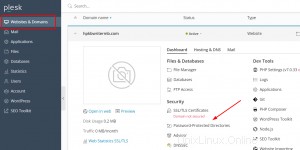
4. Haga clic en Agregar directorio protegido.
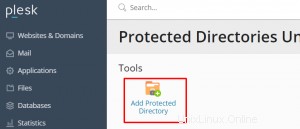
5. Agregue la ruta al directorio protegido por contraseña que desea agregar.
También puede agregar un título que será visible para los visitantes. Cuando se crea este directorio, puede cambiar el título en Configuración del directorio.
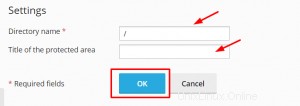
6. Haga clic en Aceptar.
Para eliminar un directorio protegido por contraseña, solo tiene que seleccionarlo y hacer clic en Eliminar protección.
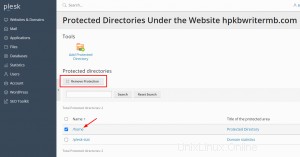
Cómo agregar usuarios a directorios protegidos con contraseña
1. Vaya a Sitios web y dominios .
2. Haga clic en Directorios protegidos con contraseña .
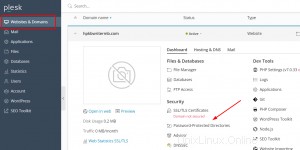
3. Haga clic en el directorio protegido por contraseña.
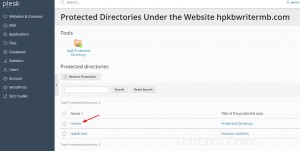
4. Haga clic en Agregar un usuario.
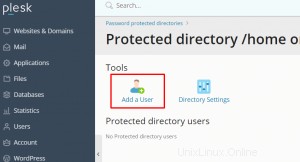
5. Introduzca el nombre de usuario y la contraseña.

6. Haga clic en Aceptar.
Cómo administrar usuarios de directorios protegidos con contraseña
Para cambiar la contraseña de su usuario, haga clic en el usuario . Se abrirá una nueva ventana solicitando una nueva contraseña y confirmación.
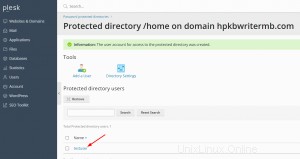
Para eliminar un usuario, seleccione el usuario (o usuarios) y luego haga clic en Eliminar.
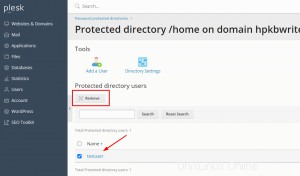
Si necesita ayuda con Plesk, abra un ticket de soporte desde su panel.